Azure Portal을 사용하여 ExpressRoute 회로에 가상 네트워크 연결
이 문서는 Azure Portal을 사용하여 가상 네트워크(가상 네트워크)를 Azure ExpressRoute 회로에 연결하는 연결을 만드는 데 도움이 됩니다. Azure ExpressRoute 회로에 연결한 가상 네트워크는 같은 구독에 있을 수도 있고 다른 구독의 일부일 수도 있습니다.
필수 조건
활성화된 ExpressRoute 회로가 있어야 합니다.
- 지침에 따라 ExpressRoute 회로를 만들고 연결 공급자를 통해 회로를 사용하도록 설정합니다.
- 회로에 구성된 Azure 프라이빗 피어링이 있는지 확인합니다. 피어링 및 라우팅은 ExpressRoute 회로에 대한 피어링 만들기 및 수정 문서를 참조하세요.
- Azure 개인 피어링이 구성되고 엔드투엔드 연결을 위해 네트워크와 Microsoft 간에 BGP 피어링이 설정되어 있는지 확인합니다.
- 가상 네트워크 및 가상 네트워크 게이트웨이를 만들어서 완전히 프로비전해야 합니다. 지침에 따라 ExpressRoute에 대한 가상 네트워크 게이트웨이를 만듭니다. ExpressRoute의 가상 네트워크 게이트웨이는 GatewayType으로 VPN이 아닌
ExpressRoute를 사용합니다.
최대 10개의 가상 네트워크를 표준 ExpressRoute 회로에 연결할 수 있습니다. 표준 ExpressRoute 회로를 사용하는 경우 모든 가상 네트워크는 동일한 지역에 있어야 합니다.
단일 가상 네트워크를 최대 16개의 ExpressRoute 회로에 연결할 수 있습니다. 다음 프로세스를 사용하여 연결하려는 각 ExpressRoute 회로에 대한 새 연결 개체를 만듭니다. ExpressRoute 회로는 동일한 구독, 서로 다른 구독 또는 두 가지가 혼합된 상태로 존재할 수 있습니다.
ExpressRoute 프리미엄 추가 기능을 사용하도록 설정하면 ExpressRoute 회로의 지정학적 지역 외부에서 가상 네트워크를 연결할 수 있습니다. 또한 프리미엄 추가 항목을 사용하면 선택한 대역폭에 따라 10개가 넘는 가상 네트워크를 ExpressRoute 회로에 연결할 수도 있습니다. 프리미엄 추가 기능에 대한 자세한 내용은 FAQ 에서 확인하세요.
ExpressRoute를 통한 가상 네트워크 간 연결에 대한 지침을 검토합니다.
회로에 가상 네트워크 연결 - 동일한 구독
참고 항목
3계층 공급자가 피어링을 구성한 경우 BGP 구성 정보가 표시되지 않습니다. 회로가 프로비전된 상태인 경우 연결을 만들 수 있어야 합니다.
연결을 만들려면
Azure Portal에 로그인합니다.
ExpressRoute 회로 및 Azure 프라이빗 피어링이 성공적으로 구성되었는지 확인합니다. ExpressRoute 회로 만들기 및 ExpressRoute 회로에 대한 피어링을 만들기 및 수정의 지침을 따릅니다. ExpressRoute 회로가 다음 이미지와 같이 표시됩니다.
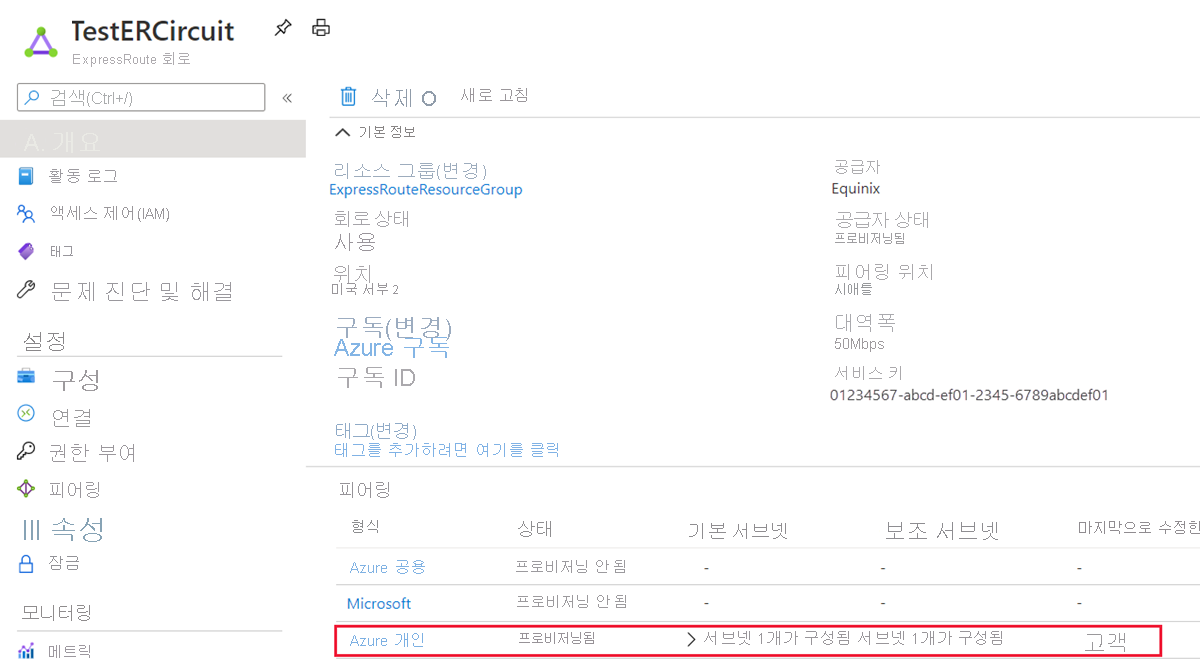
이제 연결 프로비전을 시작하여 가상 네트워크 게이트웨이를 ExpressRoute 회로에 연결할 수 있습니다. 연결>추가를 선택하여 연결 만들기 페이지를 엽니다.
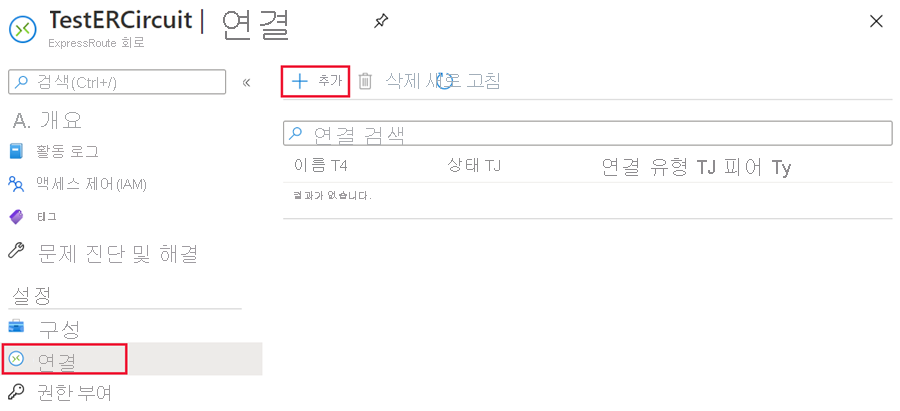
연결 유형을 ExpressRoute로 선택한 후, 다음: 설정 >을 선택합니다.
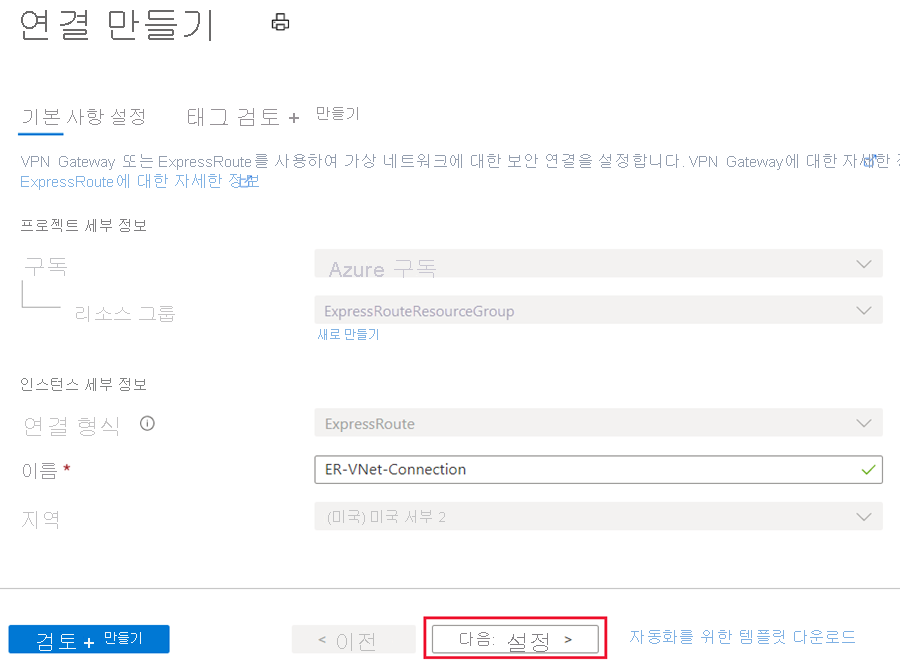
연결에 대한 복원력 유형을 선택합니다. 최대 복원력 또는 표준 복원력을 선택할 수 있습니다.
최대 복원력(권장) - 이 옵션은 가상 네트워크에 최고 수준의 복원력을 제공합니다. 가상 네트워크 게이트웨이에서 서로 다른 ExpressRoute 위치에 있는 두 개의 서로 다른 ExpressRoute 회로에 두 개의 중복 연결을 제공합니다.
참고 항목
최대 복원력은 ExpressRoute 위치의 위치 전체 중단 및 연결 실패를 대비하여 최대한의 보호를 제공합니다. 이 옵션은 모든 중요 및 프로덕션 워크로드에 대해 강력하게 권장됩니다.
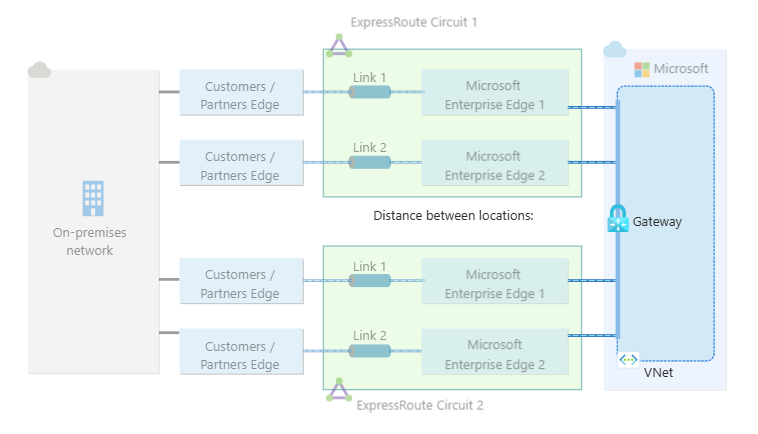
높은 복원력 - 이 옵션은 가상 네트워크 게이트웨이에서 Metro ExpressRoute 회로로의 단일 중복 연결을 제공합니다. 메트로 회로는 ExpressRoute 피어링 위치에서 중복성을 제공합니다. 반면 최대 복원력과 달리 피어링 위치 내에 중복성이 없습니다.
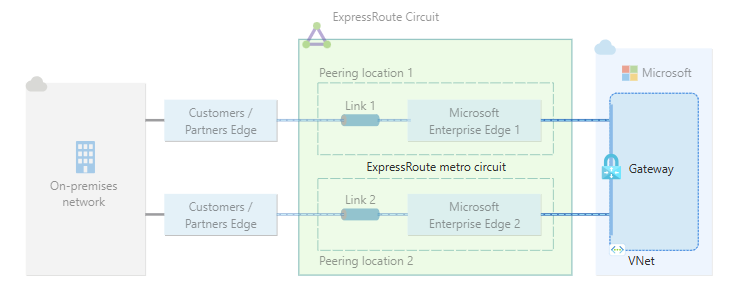
표준 복원력 - 이 옵션은 가상 네트워크 게이트웨이에서 단일 ExpressRoute 회로로의 단일 중복 연결을 제공합니다.
참고 항목
표준 복원력은 위치 전체 중단에 대한 보호를 제공하지 않습니다. 이 옵션은 중요하지 않은 워크로드 및 비프로덕션 워크로드에 적합합니다.

해당 복원력 유형에 대해 다음 정보를 입력한 다음, 검토 + 만들기를 선택합니다. 유효성 검사가 완료되면 만들기를 선택합니다.
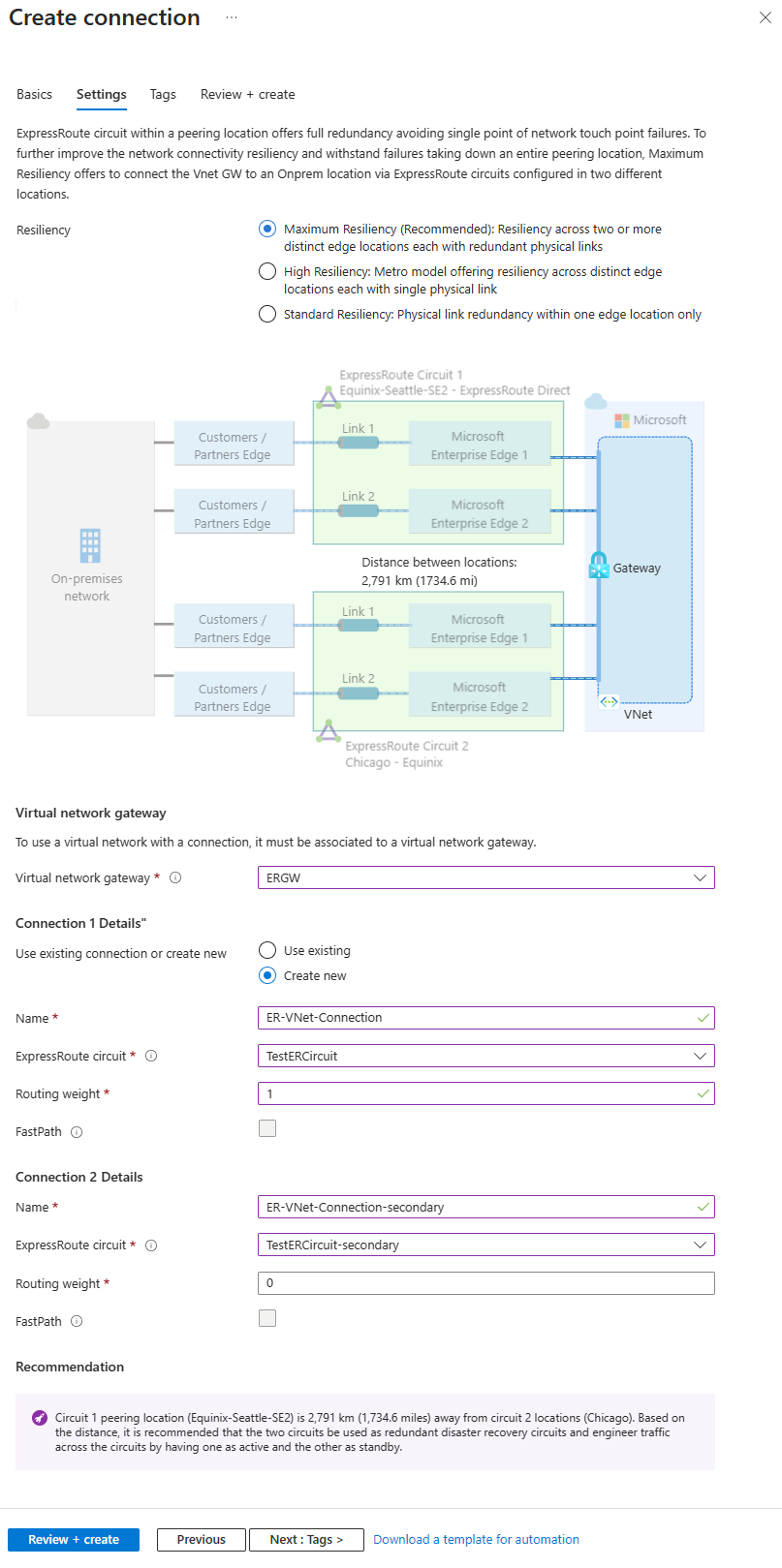
최대 복원력
설정 값 가상 네트워크 게이트웨이 ExpressRoute 회로에 연결하려는 가상 네트워크 게이트웨이를 선택합니다. 기존 연결을 사용하거나 새로 만들기 기존 사용을 선택하여 이미 만든 ExpressRoute 연결의 복원력을 강화할 수 있습니다. 그런 다음, 첫 번째 연결에 대한 기존 ExpressRoute 연결을 선택합니다. 기존 사용을 선택하는 경우 두 번째 연결만 구성하면 됩니다. 새로 만들기를 선택하는 경우 두 연결에 대해 다음 정보를 입력합니다. 이름 연결 이름을 입력합니다. ExpressRoute 회로 연결하려는 ExpressRoute 회로를 선택합니다. 라우팅 가중치 연결에 대한 라우팅 가중치를 입력합니다. 라우팅 가중치는 기본 연결과 보조 연결을 결정하는 데 사용됩니다. 더 높은 라우팅 가중치와의 연결이 기본 회로입니다. FastPath FastPath를 사용하도록 설정하려면 확인란을 선택합니다. 자세한 내용은 ExpressRoute FastPath 정보를 참조하세요. 두 번째 ExpressRoute 연결에 대해 동일한 정보를 완료합니다. 두 번째 연결에 대해 ExpressRoute 회로를 선택하면 첫 번째 ExpressRoute 회로와의 거리가 제공됩니다. 이 정보는 다이어그램에 표시되며 두 번째 ExpressRoute 위치를 선택하는 데 도움이 될 수 있습니다.
참고 항목
복원력을 최대화하려면 서로 다른 피어링 위치에 있는 두 개의 회로를 선택해야 합니다. 동일한 피어링 위치에서 두 개의 회로를 선택하면 다음 경고가 표시됩니다.

높은/표준 복원력
높은 복원력 또는 표준 복원력의 경우 하나의 연결에 대한 정보만 입력하면 됩니다. 높은 복원력을 위해서는 지하철 회로를 연결해야 합니다. 표준 복원력을 위해 연결은 일반(비 메트로) 회로를 연결해야 합니다.
연결이 성공적으로 구성되면 연결 개체가 연결에 대한 정보를 표시합니다.
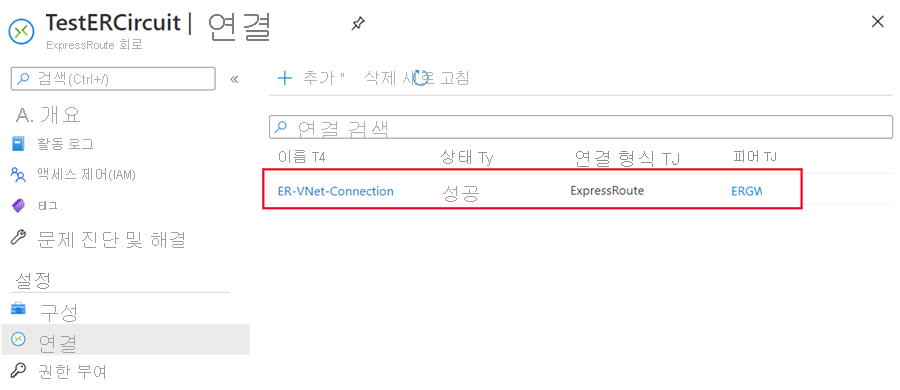
회로에 가상 네트워크 연결 - 다른 구독
여러 구독에서 ExpressRoute 회로를 공유할 수 있습니다. 아래 그림에는 여러 구독에서 ExpressRoute 회로에 대한 작업을 공유하는 방법의 간단한 계통도가 나와 있습니다.
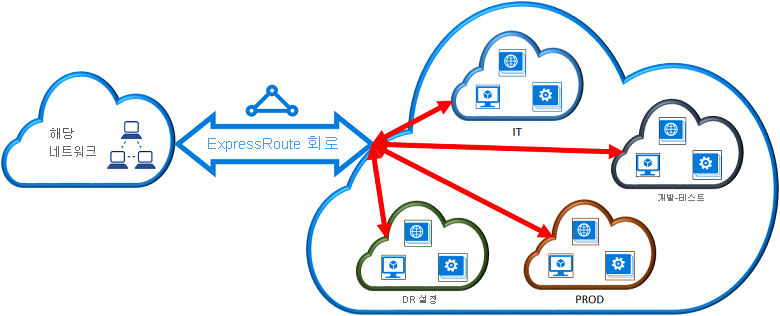
큰 구름 안에 있는 각각의 작은 구름은 한 조직 내의 여러 부서에 속하는 구독을 나타내는 데 사용됩니다. 조직 내의 각 부서에서 자체 구독을 사용하여 서비스를 배포하지만, 단일 ExpressRoute 회로를 공유하여 온-프레미스 네트워크에 다시 연결할 수 있습니다. 단일 부서(이 예제에서는 IT)가 ExpressRoute 회로를 소유할 수 있습니다. 조직 내의 다른 구독은 ExpressRoute 회로를 사용할 수 있습니다.
참고 항목
- Azure 소버린 클라우드와 퍼블릭 Azure 클라우드 간의 가상 네트워크 연결은 지원되지 않습니다. 동일한 클라우드에 있는 다른 구독의 가상 네트워크만 연결할 수 있습니다.
- 전용 회로에 대한 연결 및 대역폭 요금은 ExpressRoute 회로 소유자에게 적용됩니다. 모든 가상 네트워크는 동일한 대역폭을 공유합니다.
관리 - 회로 소유자 및 회로 사용자 정보
’회로 소유자’는 ExpressRoute 회로 리소스의 인증된 고급 사용자입니다. 회로 소유자는 '회로 사용자'가 사용할 수 있는 권한 부여를 만들 수 있습니다. 회로 사용자는 ExpressRoute 회로와 동일한 구독 내에 있지 않은 가상 네트워크 게이트웨이의 소유자입니다. 회로 사용자는 가상 네트워크당 하나의 권한 부여를 사용할 수 있습니다.
회로 소유자는 언제든지 부여된 권한을 수정하고 해지할 수 있습니다. 권한 부여를 해지하면 액세스가 해지된 구독에서 모든 링크 연결이 삭제됩니다.
참고 항목
회로 소유자는 기본 제공 RBAC 역할이 아니거나 ExpressRoute 리소스에 정의되어 있지 않습니다. 회로 소유자의 정의는 다음 액세스 권한이 있는 모든 역할입니다.
- Microsoft.Network/expressRouteCircuits/authorizations/write
- Microsoft.Network/expressRouteCircuits/authorizations/read
- Microsoft.Network/expressRouteCircuits/authorizations/delete
여기에는 기여자, 소유자 및 네트워크 기여자와 같은 기본 제공 역할이 포함됩니다. 다양한 기본 제공 역할에 대한 자세한 설명입니다.
회로 소유자 작업
연결 권한 부여를 만들려면
회로 소유자는 가상 네트워크 게이트웨이를 ExpressRoute 회로에 연결하기 위해 회로 사용자가 사용할 권한 부여 키를 만드는 권한 부여를 만듭니다. 권한 부여는 하나의 연결에만 유효합니다.
참고
각 연결에는 별도의 권한이 필요합니다.
ExpressRoute 페이지에서 권한 부여를 선택한 다음, 권한 부여에 대한 이름을 입력하고 저장을 선택합니다.
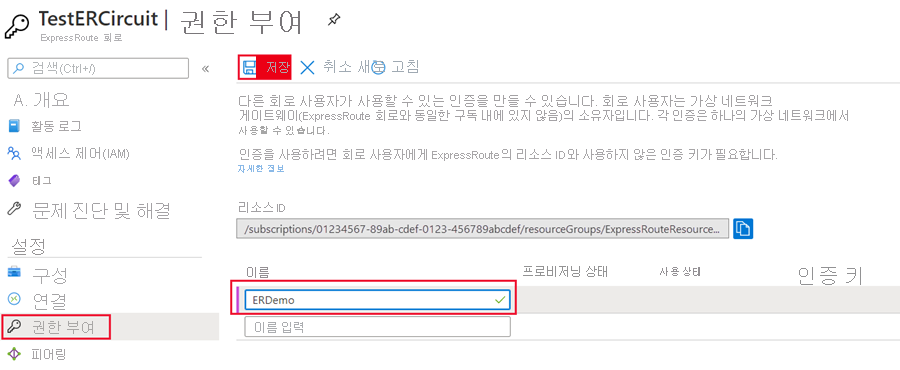
구성이 저장되면 리소스 ID 및 권한 부여 키를 복사합니다.
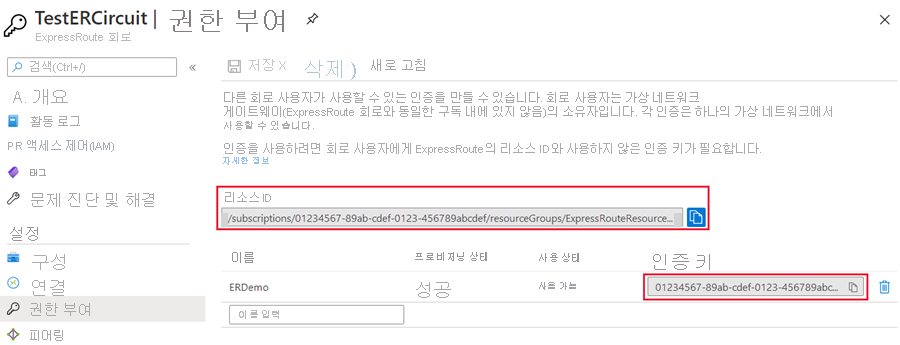
연결 권한 부여를 삭제하려면
연결에 대한 권한 부여 키에서 삭제 아이콘을 선택하여 연결을 삭제할 수 있습니다.
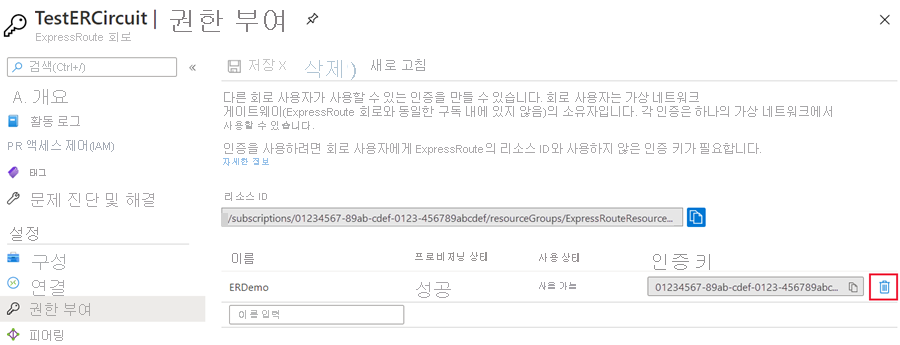
연결을 삭제하지만 권한 부여 키를 유지하려는 경우 회로의 연결 페이지에서 연결을 삭제할 수 있습니다.
참고 항목
게이트웨이 연결을 보려면 Azure Portal에서 ExpressRoute 회로로 이동합니다. 여기에서 ExpressRoute 회로에 대한 설정 아래의 연결로 이동합니다. 그러면 회로가 연결된 각 ExpressRoute 게이트웨이가 표시됩니다. 게이트웨이가 회선과 다른 구독에 있는 경우 피어 필드에 회선 권한 부여 키가 표시됩니다.
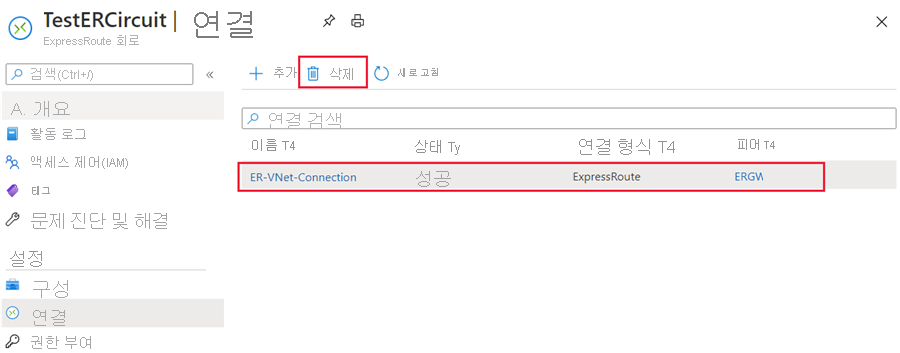
회로 사용자 작업
회로 사용자는 회로 소유자로부터 권한 부여 키를 받아야 하며 리소스 ID가 필요합니다.
연결 권한 부여를 사용하려면
+ 리소스 만들기 단추를 선택합니다. 연결을 검색한 다음, 만들기를 선택합니다.
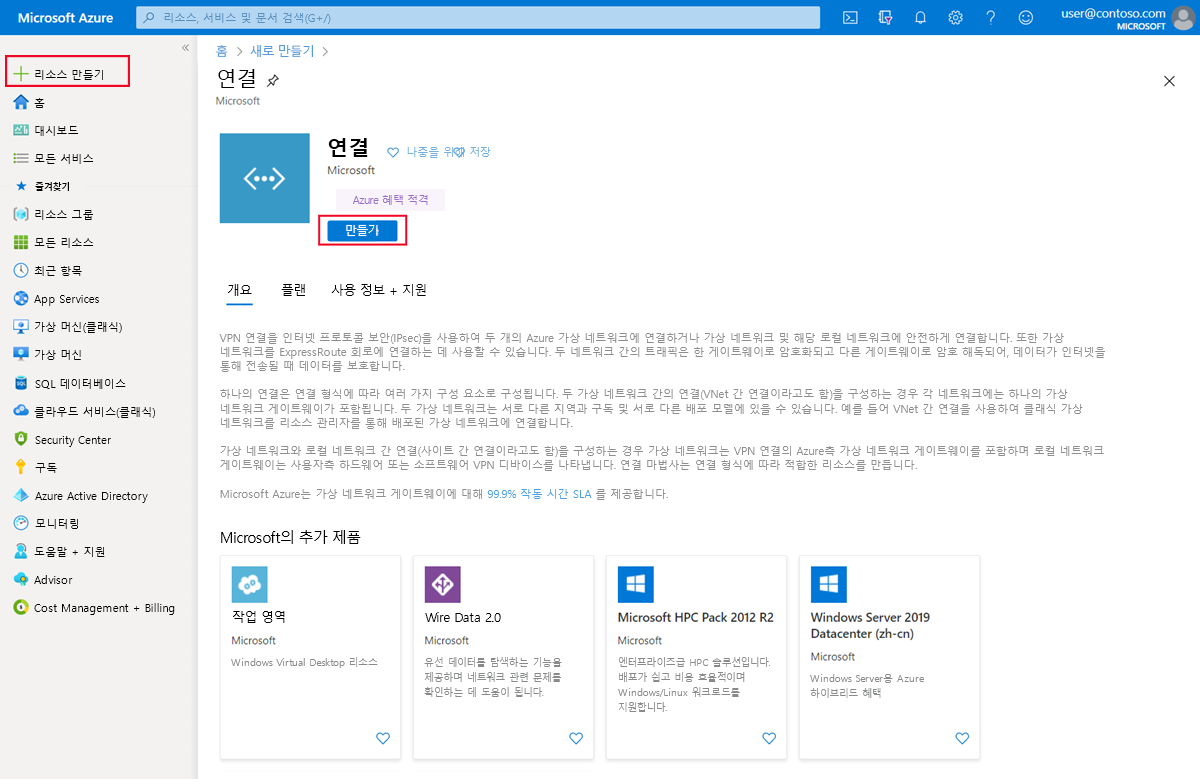
기본 사항 페이지에서 연결 유형이 ExpressRoute로 설정되어 있는지 확인합니다. 리소스 그룹을 선택한 다음, 다음: 설정을> 선택합니다.
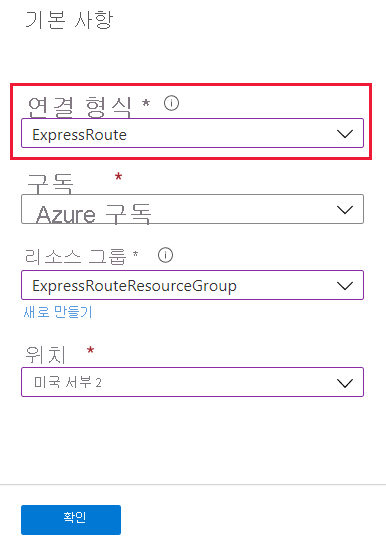
설정 페이지에서 높은 복원력 또는 표준 복원력을 선택한 다음 가상 네트워크 게이트웨이를 선택합니다. 권한 부여 사용 확인란을 선택합니다. 권한 부여 키 및 피어 회로 URI를 입력한 후 연결 이름을 지정합니다.
참고 항목
- 최대 복원력에서는 다른 구독의 회로에 연결할 수 없습니다.
- 높은 복원력을 선택할 때 다른 구독의 메트로 회로에 가상 네트워크를 연결할 수 있습니다.
- 표준 복원력을 선택할 때 다른 구독의 일반(비 메트로) 회로에 가상 네트워크를 연결할 수 있습니다.
- 피어 회로 URI는 ExpressRoute 회로의 리소스 ID입니다(ExpressRoute 회로의 속성 설정 창에서 찾을 수 있습니다).
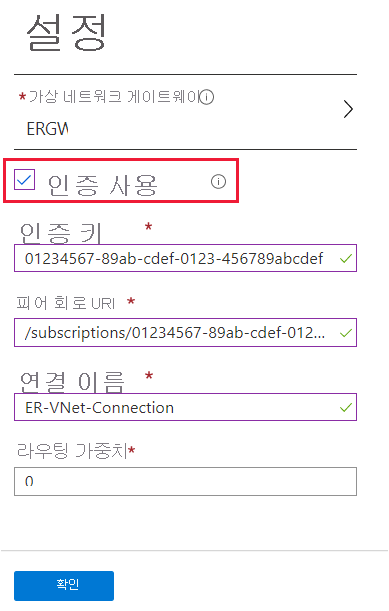
검토 + 만들기를 선택합니다.
요약 페이지에서 정보를 검토하고 만들기를 선택합니다.
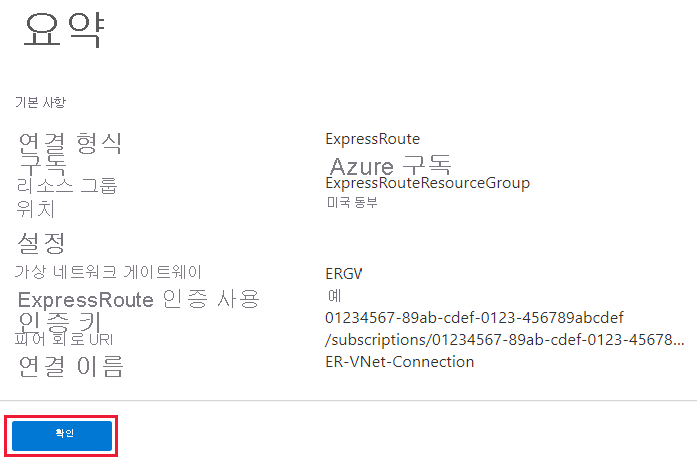
ExpressRoute FastPath 구성
FastPath 는 초당 패킷 및 온-프레미스 네트워크와 가상 네트워크 간의 초당 연결과 같은 데이터 경로 성능을 향상시킵니다. 가상 네트워크 게이트웨이가 Ultra Performance 또는 ErGw3AZ인 경우 FastPath를 사용하도록 설정할 수 있습니다.
새 연결에서 FastPath 구성
ExpressRoute 게이트웨이에 대한 새 연결을 추가할 때 FastPath 확인란을 선택합니다.
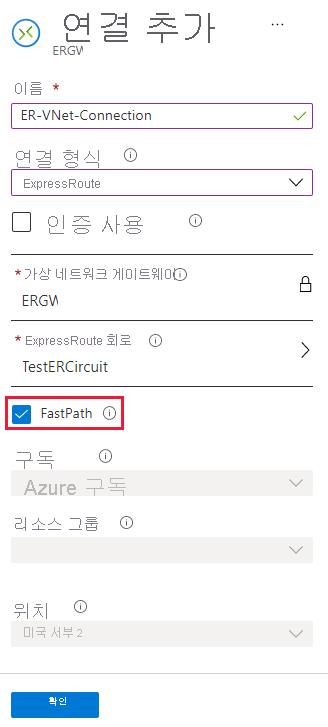
참고 항목
새 연결에 대해 FastPath를 사용하도록 설정하려면 게이트웨이 리소스에서 연결을 만들어야 합니다. ExpressRoute 회로 또는 연결 리소스 페이지에서 만든 새 연결은 지원되지 않습니다.
기존 연결에서 FastPath 구성
ExpressRoute 게이트웨이, ExpressRoute 회로 또는 연결 리소스 페이지에서 기존 연결 리소스로 이동합니다.
설정에서 구성을 선택한 다음 FastPath 확인란을 선택합니다. 기능을 사용하도록 설정하려면 저장을 선택합니다.
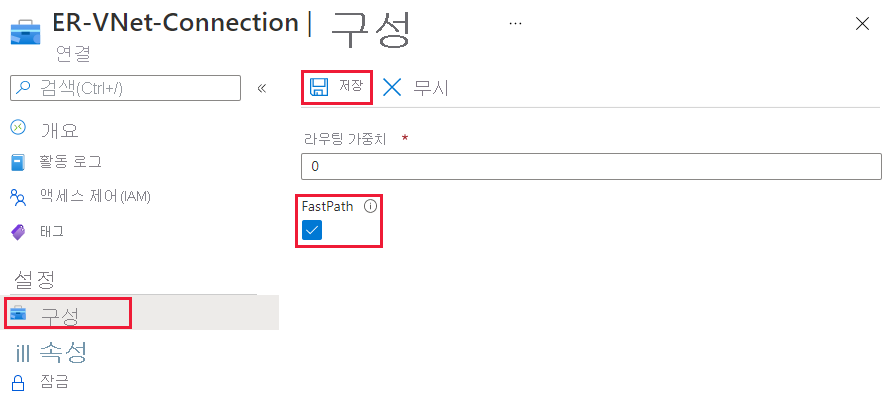
참고 항목
연결 모니터를 사용하여 트래픽이 FastPath를 사용하여 목적지에 도달하고 있는지 확인할 수 있습니다.
리소스 정리
연결에 대한 페이지에서 삭제 아이콘을 선택하여 연결을 삭제하고 ExpressRoute 회로에 대한 가상 네트워크 연결을 해제할 수 있습니다.
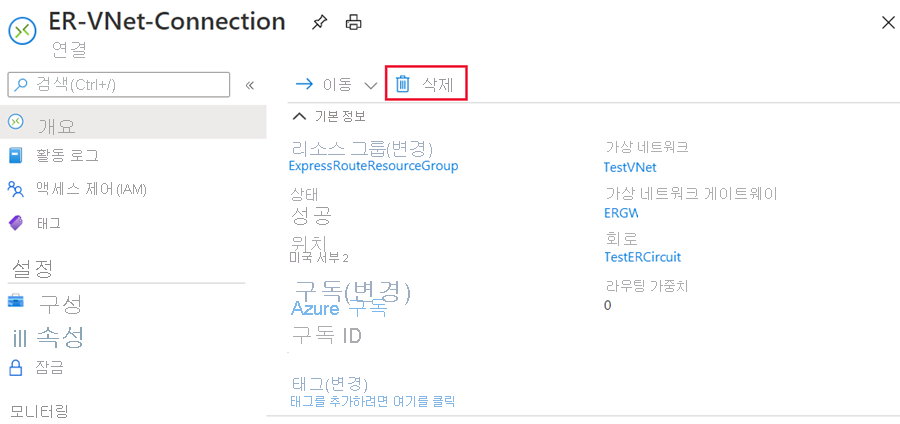
다음 단계
이 자습서에서는 가상 네트워크를 동일한 구독 및 다른 구독의 회로에 연결하는 방법을 알아보았습니다. ExpressRoute 게이트웨이에 대한 자세한 내용은 ExpressRoute 가상 네트워크 게이트웨이 정보를 참조하세요.
Azure Portal을 사용하여 Microsoft 피어링에 대한 경로 필터를 구성하는 방법을 알아보려면 다음 자습서를 진행하세요.
